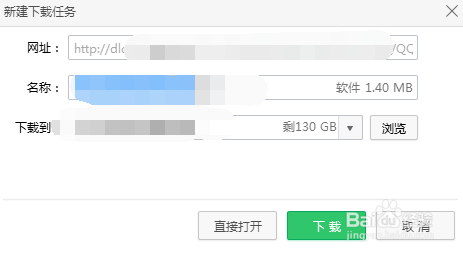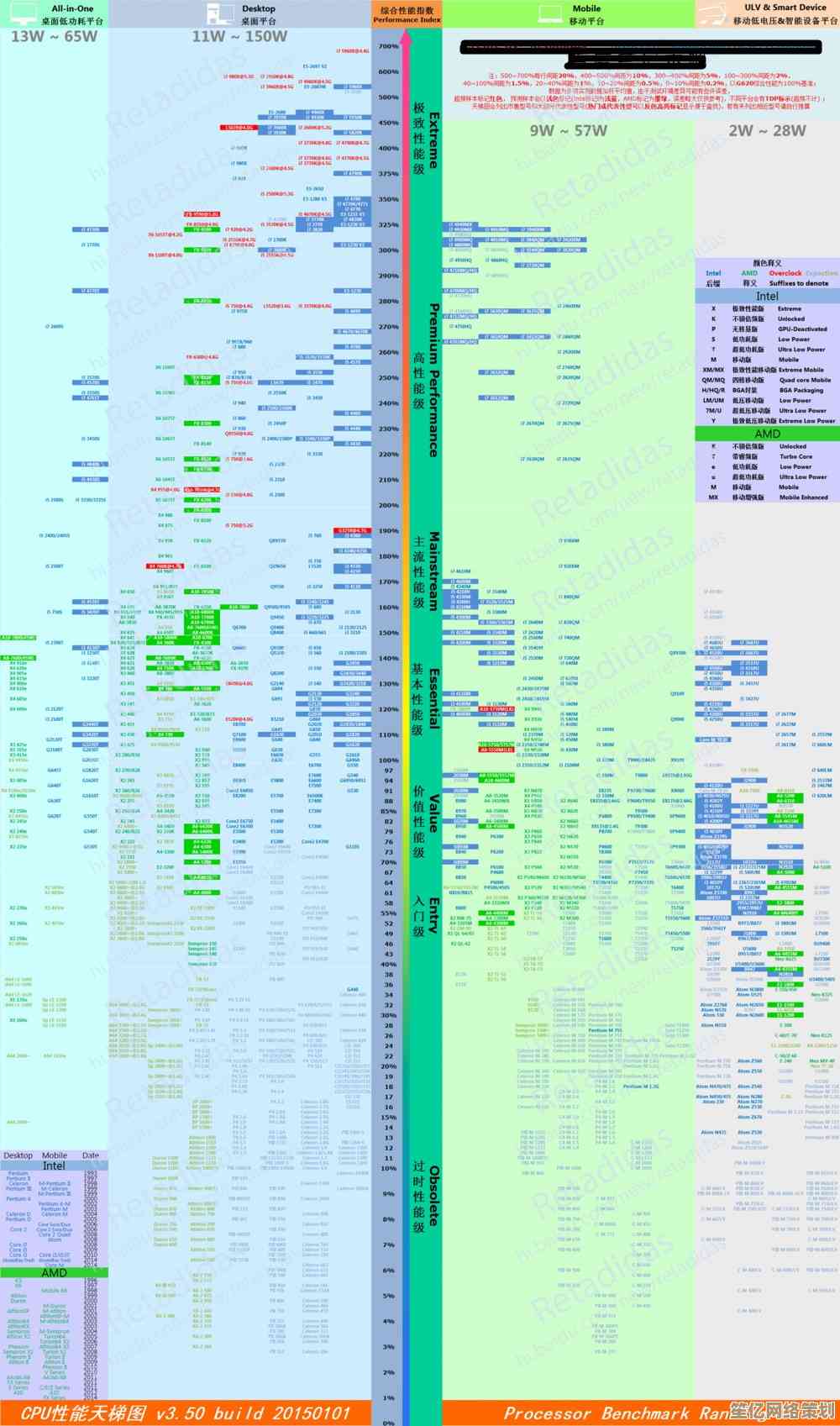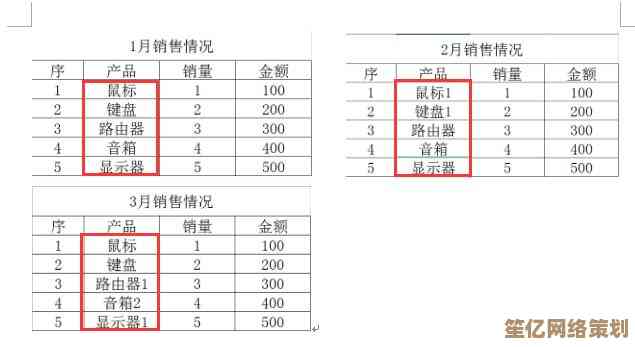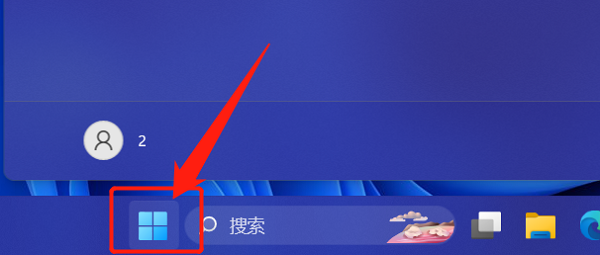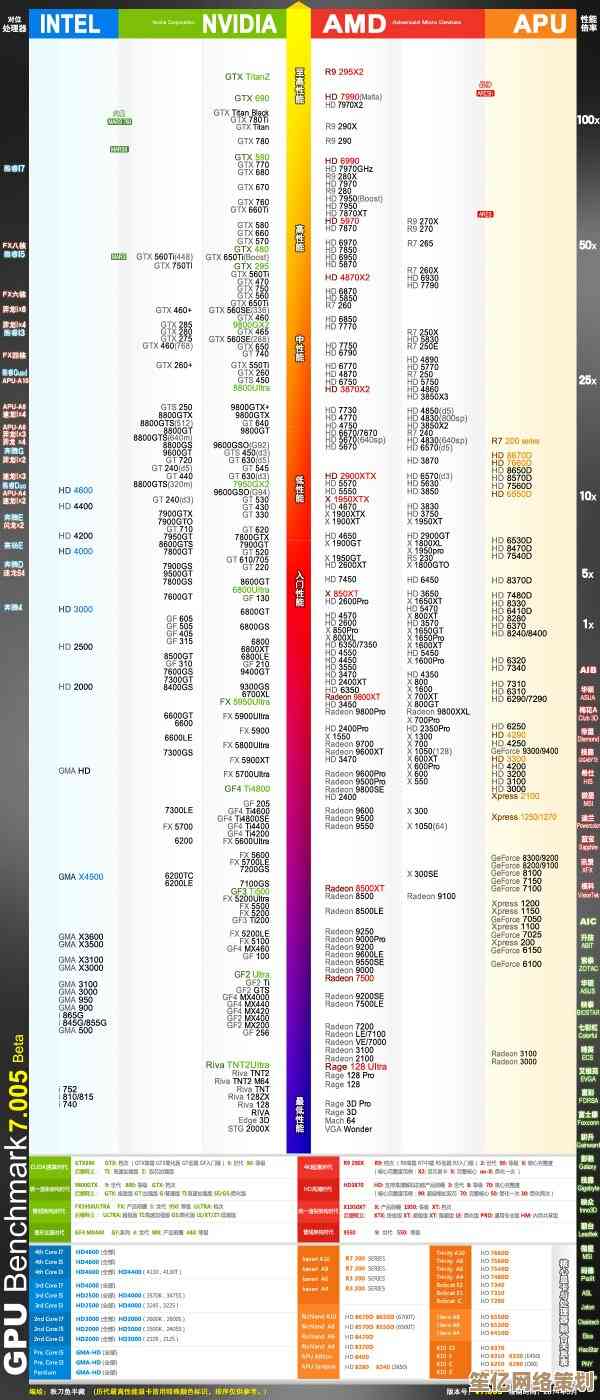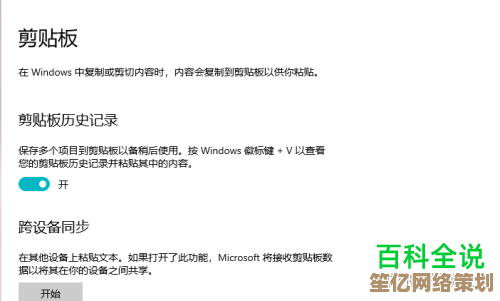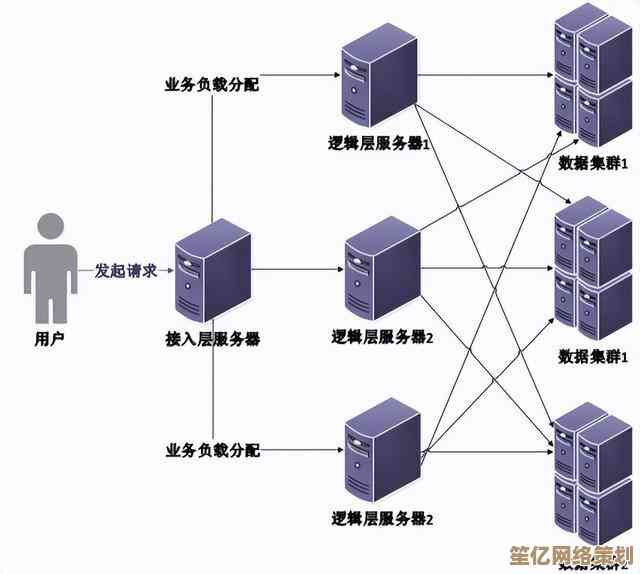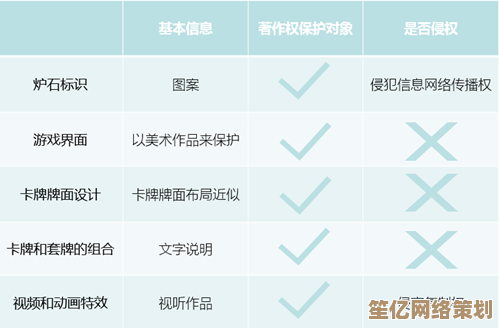全面解析打印机驱动卸载步骤:从基础到高级操作指南
- 游戏动态
- 2025-10-20 05:22:50
- 3
哎 说到打印机驱动这玩意儿 真是让人又爱又恨… 有时候它就像个闹脾气的老朋友 明明昨天还好好的 今天突然就罢工了 你盯着电脑屏幕上那个“打印错误”的提示 心里那个火啊 蹭蹭往上冒 😤 特别是赶着交报告的时候 简直想直接把打印机从窗户扔出去
但冷静下来想想 其实大多数问题都出在驱动上 那个藏在系统深处 负责和你打印机“对话”的小软件 它要是闹别扭 你的打印任务基本就歇菜了 所以今天咱就好好聊聊 怎么把这“祖宗”请走 再请回来 从最傻白甜的方法到有点技术含量的操作 都过一遍 别怕 没那么玄乎
先从最省事的开始吧 适合纯新手
大部分人遇到驱动问题 第一反应就是重启 对吧?先关打印机 再关电脑 等一分钟 然后反过来开 有时候还真能好 但要是重启大法失效了 就得动真格的了
Windows这边 最直接的路径就是去“设置”>“设备”>“打印机和扫描仪” 找到你那台不听话的打印机 点一下 再点“删除设备” 这操作… 简单是简单 但就像只擦了桌子表面 灰尘底下可能还藏着不少陈年老垢 那些旧的驱动文件很可能还赖在系统里没走 指不定哪天又出来捣乱
Mac用户呢 稍微绕一点 得打开“系统设置” 找到“打印机与扫描仪” 选中目标 点那个小小的减号 但说实话 苹果系统在这方面通常省心点 矛盾没那么尖锐
如果上面这招不管用 那就得挖深一点了
这时候需要请出“设备管理器”这个神器了 在Windows搜索框里直接输“设备管理器”就行 打开后 找到“打印队列”或者有时候叫“打印机”那个分类 点开小箭头 你会看到一溜设备 重点来了:你得找出那个带黄色感叹号或者就是你打印机型号的那个条目 右键点击 选择“卸载设备” 这里有个关键选项 👉 如果系统问你是否“删除此设备的驱动程序软件” 一定要勾选上!这个勾才是真正扫地出门的关键 不然它可能只是隐身 文件还在
干完这一步 我个人的习惯是 会顺手用Windows自带的磁盘清理工具 选上“清理系统文件” 再把“设备驱动程序包”勾上清一清 算是做个大扫除吧 清完心里踏实点
好啦 来到高级玩家区域 需要点耐心
当常规手段都宣告无效 打印机驱动像牛皮癣一样顽固时 我们就得用上“打印服务器属性”这个终极武器了 听名字有点唬人 其实操作起来也还好
你可以在控制面板里找到“设备和打印机” 进去之后 在空白处右键 不是点打印机图标哦 选“打印服务器属性” 会弹出个窗口 点开“驱动程序”标签页 这下你就能看到所有在你电脑上安家落户的驱动了 不管当前有没有对应设备 你可以精准定位到那个惹事的驱动 选中 然后点击“删除” 这步操作需要点勇气 因为删错了可能其他打印机也用不了 所以看准了再下手 我的手当时都有点抖…
对于Mac用户 高级操作通常意味着要钻进“库”文件夹里手动清理 打开Finder 用“前往”菜单(按住Option键才能看到“库”选项) 然后依次打开 Library > Printers 在这个文件夹里翻找以打印机品牌或型号命名的文件夹 手动删除它们 这活儿有点像考古 你会发现一些你自己都忘了啥时候安装的陈年驱动…
卸载干净之后 重装才是重头戏
卸干净了 就像打扫好了房间 现在得把“新客人”请进来 最 最 推荐的方法是直接去打印机品牌的官网支持页面下载最新版的驱动 别用那些所谓的“驱动精灵”之类的万能驱动包 我吃过亏 它们经常版本老旧或者捆绑一堆垃圾软件 官网的才是最匹配 最纯净的
下载的时候 一定看好你的打印机具体型号 还有操作系统版本是Win10还是Win11 别下错了 安装前 有个小贴士:最好用网线把打印机和电脑连起来 或者确保电脑和打印机在同一个Wi-Fi网络下 这样系统更容易发现新设备 安装过程会顺利很多 安装时 如果系统跳出什么安全提示 记得点“允许”或“信任”
有时候吧 折腾完这一大圈 你会发现 问题居然不是驱动 可能是打印机自己的硬件故障 或者一根老化的数据线 这就很尴尬了 在开始这一切之前 其实可以先试试换个USB口 或者重启一下路由器(如果是网络打印机) 排除一下最简单的可能性
呢 对付打印机驱动 就像处理一段复杂的关系 有时候需要快刀斩乱麻的卸载 有时候则需要耐心细致的重新连接 希望这些零零碎碎的经验 能帮你下次再面对那个可恶的打印错误提示时 心里能有点底 不至于那么抓狂 祝你好运吧! 🖨️💥
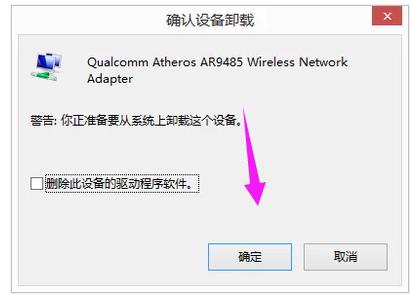
本文由缑涵意于2025-10-20发表在笙亿网络策划,如有疑问,请联系我们。
本文链接:http://www.haoid.cn/yxdt/33568.html